快手是现在很火的短视频平台,很多人喜欢将自己拍摄的视频放在这里和人分享。想要让自己的视频有更高的关注度,除了拍摄的视频作品内容丰满之外,也需要找到一个专业的视频制作软件,为视频润色。软件就是一款专业的视频制作软件,想要给视频作品添加各种特效,提升视频的创意,选择这款软件就可以。看看使用软件客户端进行快手视频后期制作教程的内容有哪些。
文章目录
- 第一部分:导入视频素材
- 第二部分:调整比例
- 第三部分:视频剪辑
- 第四部分:进行音频剪辑
- 第五部分:添加字幕
- 第六部分:添加特效
- 第七部分:保存视频
.article-2022 article .btn-groups.dev-mobile > *:nth-child(n+2) {display: block;}
免费下载
免费下载
下载APP
下载APP
第一部分:导入视频素材
我们在电脑上打开软件的软件,进入软件之后,首先导入要剪辑的视频素材,如果视频已经存放在电脑中,可以直接通过媒体库导入视频,如果视频是在手机或者相机中,需要先将它们与电脑连接,再将里边的视频素材导入到软件内等待操作。
第二部分:调整比例
我们在快手上传的视频是用手机观看,所以视频的大小要与手机屏幕相符合,才能够让观众看清视频中的内容。快手上的视频的比例应该是9:16,。在软件上点击上方的“文件”选项,再选择第一个“新项目”,选择“9:16竖屏”的选项,做好保存即可。
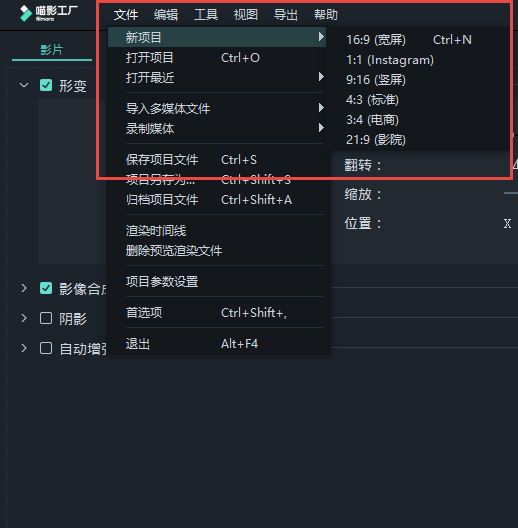
第三部分:视频剪辑
将导入到软件内的视频素材直接拖拽到下方的时间轴开始剪辑,时间轴上有撤销,删除,剪切,画面裁剪,缩放,调色,抠像等工具。大家可以根据自己的视频剪辑需求选择对应的工具操作,完成视频剪辑。
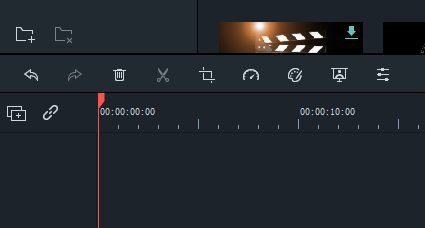
第四部分:进行音频剪辑
视频素材剪辑完成之后,我们也可以给里边加上一个音频文件,烘托视频内容。点击软件上的音频按钮,看到窗口中有很多不同类型的音乐素材可以选择,大家可以根据视频内容选择匹配度高的视频文件,将它拖拽到音频轴上,剪切成与视频文件长度相同的片段即可。
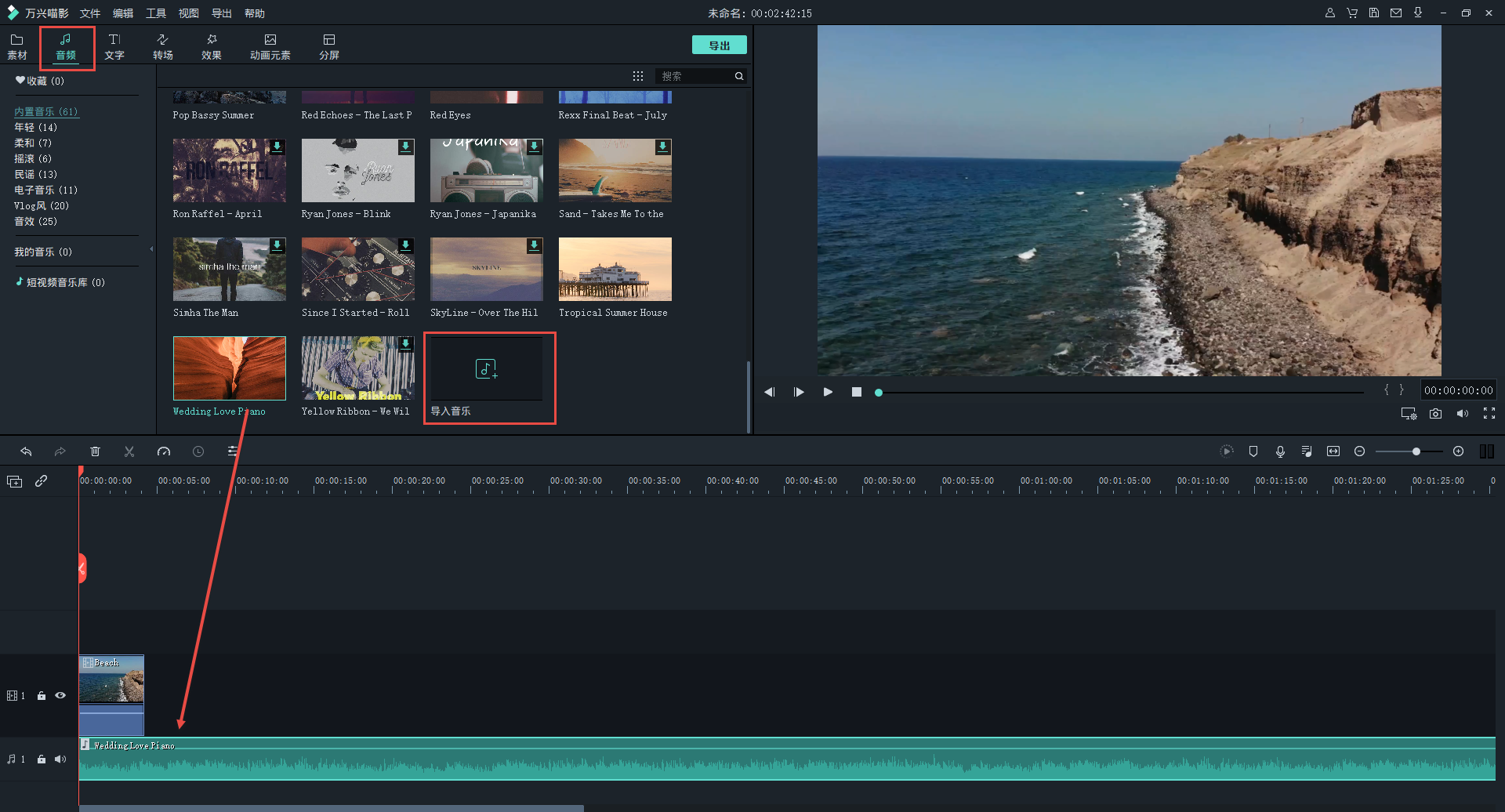
第五部分:添加字幕
给视频文件添加字幕,可以让观看视频的人更清楚视频的内容。单击软件上的“字幕”按钮,选择一个自己喜欢的字幕样式,将它拖拽到视频轴上,双击字幕文件就可以更改字幕的样式和内容了。
第六部分:添加特效
想要让视频内容更加丰富有趣,还可以在视频剪辑的时候添加一些特效。特效的添加方式也比较简单,在素材库内找到喜欢的特效素材,将它们直接拖拽到视频轴上就可以了,添加好特效之后,也可以先进行视频文件的预览。
第七部分:保存视频
视频文件剪辑好之后,需要将它导出来保存,直接选择MP4格式的文件储存,还需要选择好文件的存储位置。
.article-2022 article .btn-groups.dev-mobile > *:nth-child(n+2) {display: block;}
免费下载
免费下载
下载APP
下载APP
以上是快手视频后期制作教程,我们可以直接使用软件客户端进行操作。拍摄出好看的视频作品之后,也需要有一款专业的视频制作软件,提高视频作品的质量。在快手平台上传视频,要让自己的视频作品有更高的访问量,有更高的热度,掌握视频剪辑制作的技巧也是必备技能!
.article-2022 article .btn-groups.dev-mobile > *:nth-child(n+2) {display: block;}
免费下载
免费下载
下载APP
下载APP

